-
![]()
Lionel
Lionel est passionné de technologie informatique, il fait partie de l'équipe EaseUS depuis 8 ans, spécialisé dans le domaine de la récupération de données, de la gestion de partition, de la sauvegarde de données.…Lire la suite -
![]()
Nathalie
Nathalie est une rédactrice chez EaseUS depuis mars 2015. Elle est passionée d'informatique, ses articles parlent surtout de récupération et de sauvegarde de données, elle aime aussi faire des vidéos! Si vous avez des propositions d'articles à elle soumettre, vous pouvez lui contacter par Facebook ou Twitter, à bientôt!…Lire la suite -
![]()
Mélanie
Mélanie est une rédactrice qui vient de rejoindre EaseUS. Elle est passionnée d'informatique et ses articles portent principalement sur la sauvegarde des données et le partitionnement des disques.…Lire la suite -
![]()
Arnaud
Arnaud est spécialisé dans le domaine de la récupération de données, de la gestion de partition, de la sauvegarde de données.…Lire la suite -
![]()
Soleil
Soleil est passionnée d'informatique et a étudié et réalisé des produits. Elle fait partie de l'équipe d'EaseUS depuis 5 ans et se concentre sur la récupération des données, la gestion des partitions et la sauvegarde des données.…Lire la suite -
![]()
Flavie
Flavie est une rédactrice qui vient de rejoindre EaseUS. Elle est passionnée d'informatique et ses articles portent principalement sur la sauvegarde des données et le partitionnement des disques.…Lire la suite -
![]()
Aveline
Aveline est une nouvelle rédactrice chez EaseUS. Elle est une passionnée de technologie. Ses articles se concentrent principalement sur la récupération de données et les outils multimédias, domaines dans lesquels elle apporte son expertise approfondie.…Lire la suite
Sommaire
0 Vues |
0 min lecture
Savez-vous comment ajouter une voix off à une vidéo ? Techniquement, l'ajout d'une voix off aux clips vidéo n'est pas complexe, mais cela peut toujours être un défi pour les débutants en montage vidéo d'accomplir cette tâche.
Tout d'abord, vous devez télécharger et installer un logiciel de voix off compétent qui vous permet d'éditer vos fichiers vidéo et audio et de les fusionner. Cet article présentera les 5 meilleurs programmes de voix off sur plusieurs plates-formes et vous proposera des tutoriels détaillés pour les utiliser. Continuez à lire pour obtenir plus d'informations.
Navigation Rapide
Windows [2 méthodes]
En tant que débutant dans le montage vidéo, que vous utilisiez Windows 10, 8 ou 7, vous pouvez essayer les programmes de voix off recommandés suivants sur Windows pour ajouter facilement une voix off à la vidéo.
EaseUS Video Editor - Éditeur vidéo Windows gratuit
Il s'agit d'un éditeur vidéo qui convient aussi bien aux débutants qu'aux utilisateurs expérimentés du montage vidéo. En tant que vidéaste puissant avec une fonction de voix off, il offre également de nombreux outils d'édition de base et avancés afin que vous puissiez facilement couper, découper, diviser, faire pivoter et fusionner des vidéos. Avec ces outils, vous pouvez enregistrer et ajouter une voix off à votre vidéo en un simple clic et faire en sorte que vos vidéos se démarquent sans effort sur les plateformes de médias sociaux. Certains effets sonores sont disponibles et vous êtes capable de booster vos audios avec ce logiciel.
Traits:
- Faire une bande-annonce de film et d'autres types de vidéos
- Prendre en charge de l'ajout des effets de filtre sur une vidéo
- Insérer une image dans une vidéo en quelques clics
- Ajoutez ou supprimez facilement la musique de fond
- Partagez rapidement des vidéos sur YouTube, Vimeo et d'autres plateformes
Vous pouvez cliquer sur le bouton ci-dessous pour télécharger et installer gratuitement ce logiciel de voix sur vidéo.
Comment faire une voix off sur une vidéo sous Windows :
Suivez ce tutoriel ci-dessous pour créer vos propres vidéos de voix off maintenant!
Étape 1. Importer le fichier
Lancez l'éditeur vidéo EaseUS, sélectionnez le format vidéo: 9:16, 16:9, 4:3 et importez les fichiers vidéo, image, audio, etc. pour créer un nouveau projet.

Etape 2. Créer un projet vidéo
Faites un clic droit sur le fichier importé et sélectionnez "Ajouter au projet". Répétez le processus pour ajouter tous les fichiers média nécessaires au projet.

Étape 3. Enregistrer ou ajouter une voix/voix off à la vidéo
Branchez votre microphone à l'avance sur votre ordinateur. Déplacez la timeline jusqu'au point où vous souhaitez ajouter une voix off et cliquez sur l'icône du microphone pour "Enregistrer la voix off".
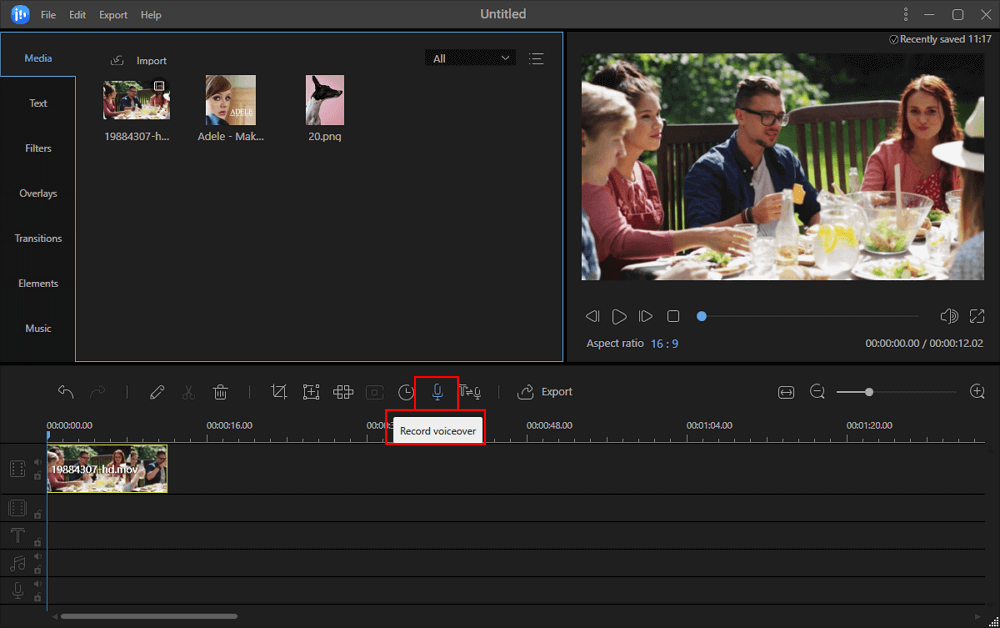
Cliquez sur "OK" lorsque vous avez terminé l'enregistrement de la voix off pour la vidéo.
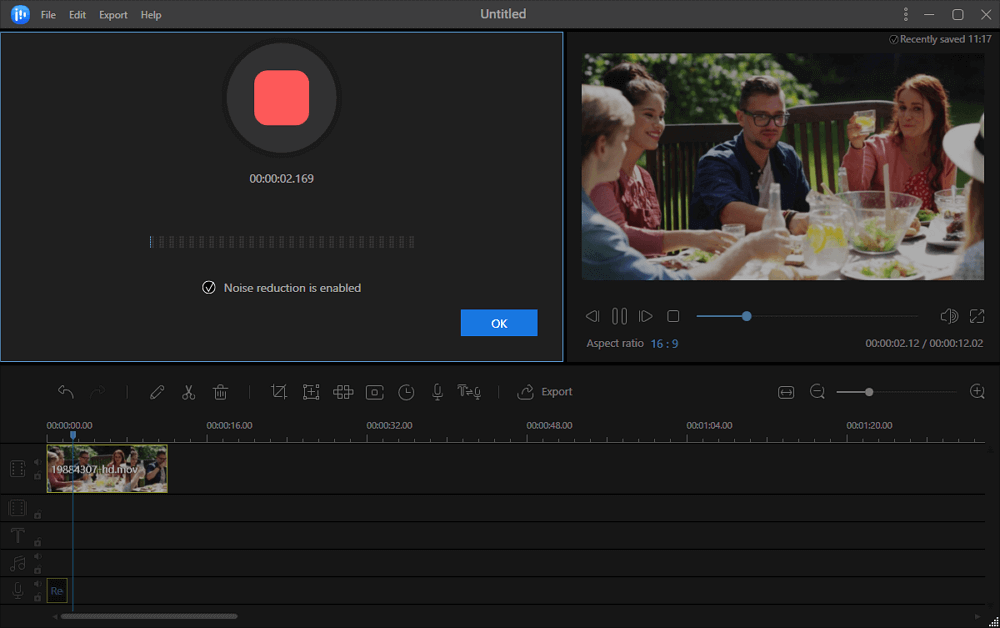
Étape 4. Ajuster la voix-off, ajouter un effet sonore à la vidéo
Vous pouvez double-cliquer sur la voix-off enregistrée pour réinitialiser ses paramètres de vitesse, de volume, de fondu enchaîné, de fondu enchaîné, etc. Cliquez sur "OK" pour enregistrer les modifications.
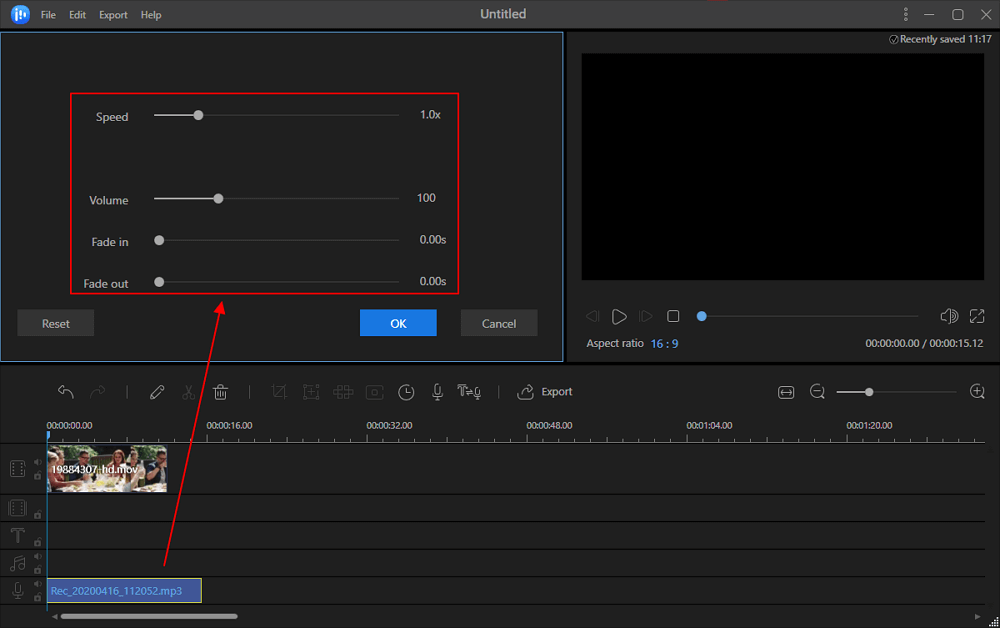
Vous pouvez également ajouter des effets sonores à la vidéo en déplaçant la timeline à un endroit approprié, en sélectionnant un effet sonore favori, tel que "applaudissement", et en cliquant avec le bouton droit de la souris sur "Add to Project".
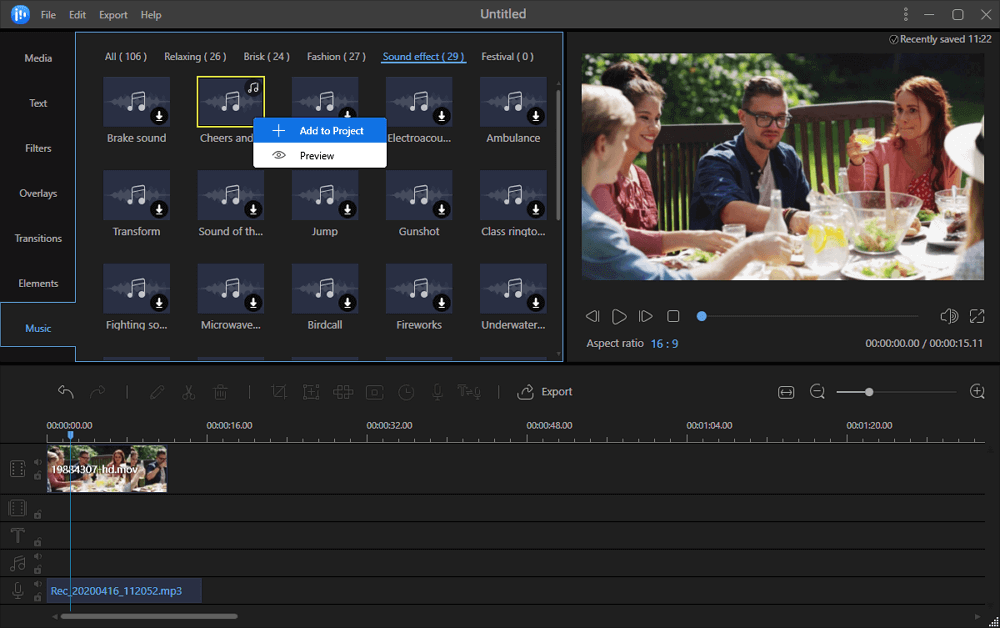
Étape 5. Terminer le montage vidéo et exporter la vidéo
Après avoir ajouté la voix ou la voix off à votre vidéo, vous pouvez continuer à l'éditer en y ajoutant d'autres effets comme des modèles de texte, des filtres, des transitions, etc.
Lorsque vous avez terminé, cliquez sur "Exporter", sélectionnez le format vidéo souhaité et réglez la résolution de la vidéo, puis cliquez à nouveau sur "Exporter" pour enregistrer la vidéo sur votre ordinateur.
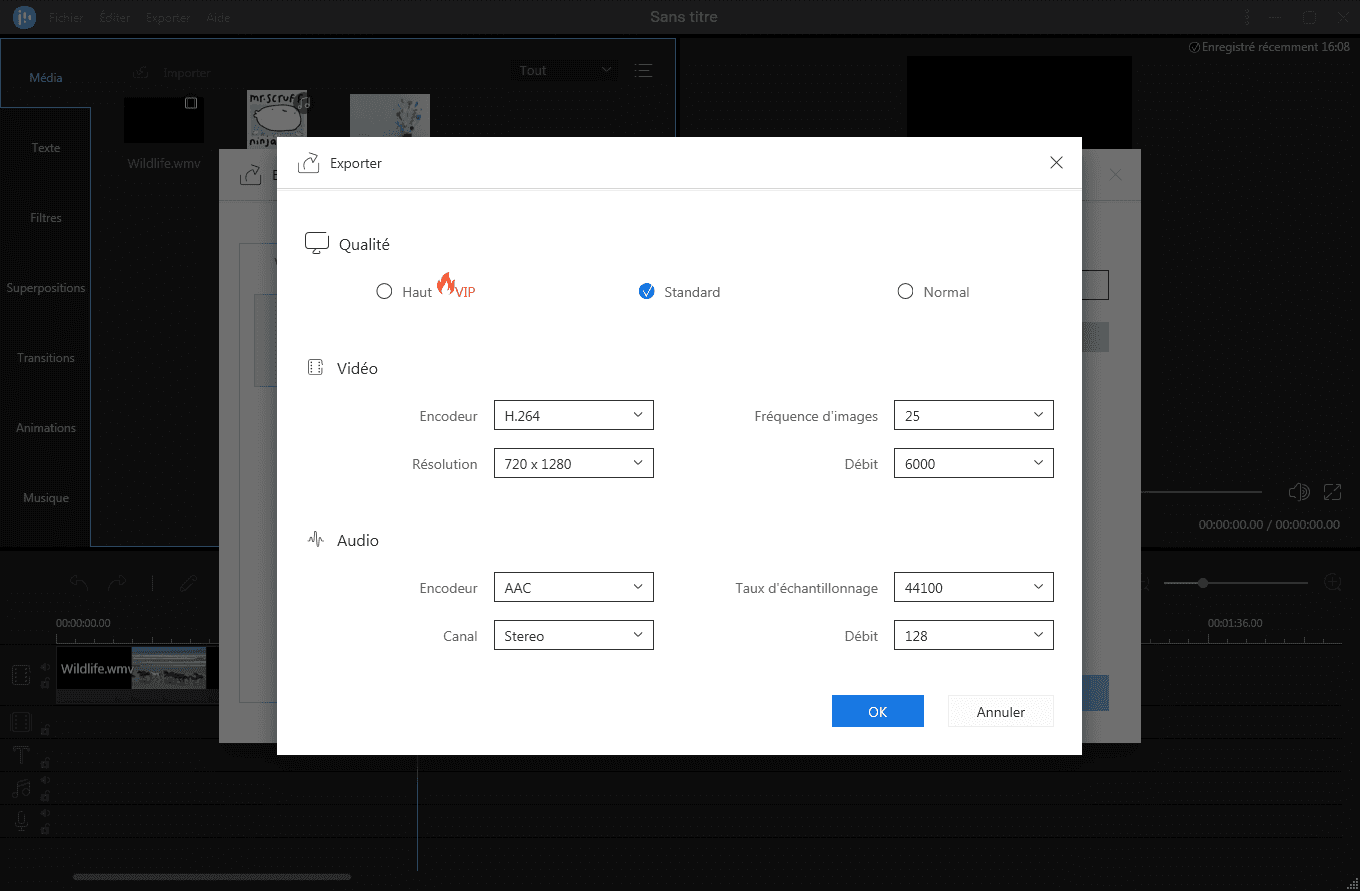
Application Magnétophone et Photos - Applications Windows par défaut
Windows dispose de deux applications intégrées - Sound Recorder et Photos App qui peuvent également vous aider à enregistrer la voix et à ajouter l'enregistreur vocal à votre vidéo. Il est également gratuit d'ajouter de la voix à une vidéo sur un PC Windows à l'aide de ces deux applications.
Avantages:
- Prend en charge l'enregistrement de la voix ou de la voix off
- Prise en charge de l'ajout d'audio vocal à la vidéo
inconvénient:
- Les étapes de fonctionnement sont plus complexes que l'utilisation d'autres applications
Comment faire une voix off sur une vidéo sous Windows :
Tout d'abord, vous pouvez utiliser le Magnétophone pour enregistrer votre voix et la sauvegarder sur votre ordinateur. Après cela, ajoutez la voix enregistrée à votre vidéo avec Photo App en vérifiant les étapes suivantes.
Étape 1. Recherchez des photos dans la barre de recherche Windows et cliquez pour ouvrir l'application Photos.
Étape 2. Cliquez sur "Projet vidéo" > "Nouveau projet" et nommez le projet vidéo, cliquez sur "OK" pour confirmer.
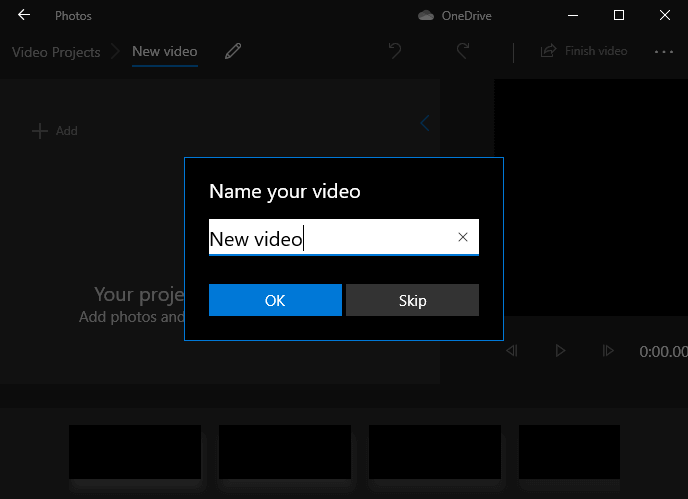
Étape 3. Ajoutez une vidéo au projet en cliquant sur "Ajouter" > "Depuis ce PC" pour charger votre vidéo dans l'application Photos.
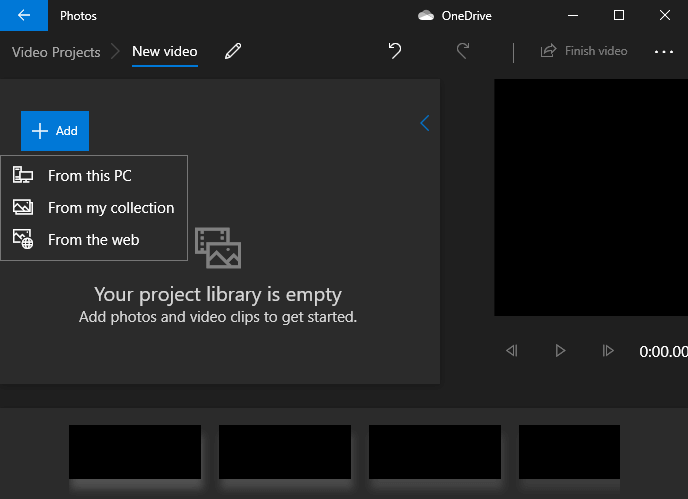
Étape 4. Faites glisser la vidéo vers le Storyboard et cliquez sur "Audio personnalisé".
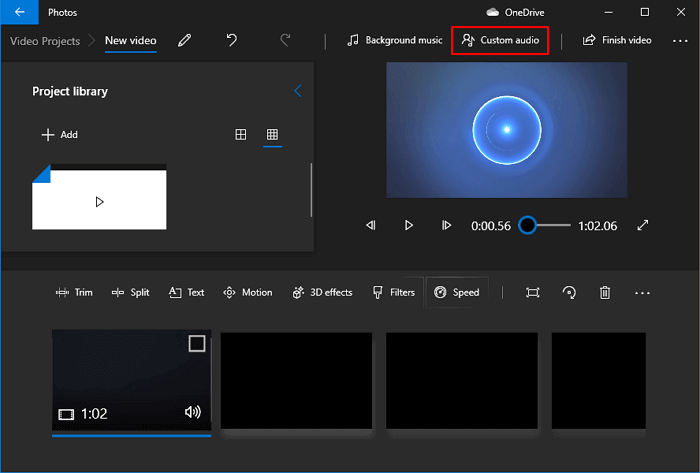
Étape 5. Cliquez sur "Ajouter un fichier audio" et naviguez pour sélectionner votre enregistrement vocal.
Étape 6. Cliquez sur "Terminé". Ensuite, vous pouvez cliquer sur "Terminer la vidéo", définir la qualité de la vidéo et cliquer sur "Exporter" pour terminer. Après cela, vous avez réussi à ajouter de la voix à la vidéo.
Comment faire des vidéos de voix off sur Mac
Pour les utilisateurs de Mac, un outil sympa qui peut les aider à ajouter de la voix à une vidéo est une application intégrée, iMovie. Il est entièrement compatible avec tous les systèmes macOS en montage vidéo. Vous pouvez directement enregistrer une voix off pour votre vidéo, éditer et exporter toute la vidéo gratuitement.
Avantages:
- Prendre en charge l'enregistrement de la voix off
- Prendre en charge de la combinaison gratuite d'un enregistrement vocal avec une vidéo
Inconvénients:
- Aucun modèle de voix avancé
Comment ajouter une voix off à une vidéo :
Étape 1. Lancez iMovie sur Mac, cliquez sur "Nouveau" pour créer un nouveau film.
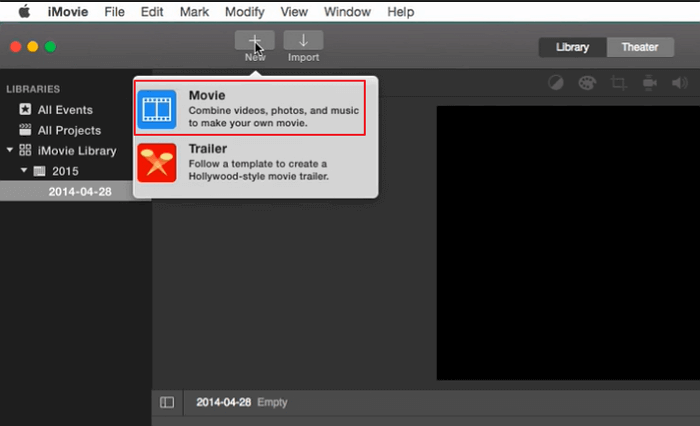
Étape 2. Sélectionnez un thème ou Aucun thème, puis cliquez sur "Créer". Nommez la nouvelle vidéo de film et cliquez sur "OK" pour confirmer.
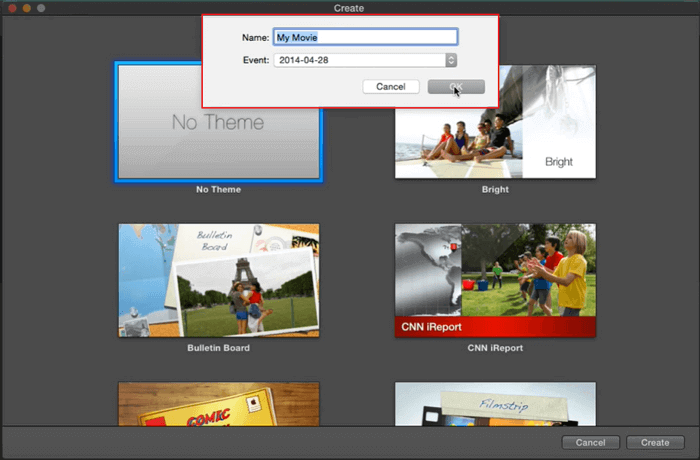
Étape 3. Accédez au Finder pour faire glisser la vidéo sur laquelle vous souhaitez ajouter une voix off.
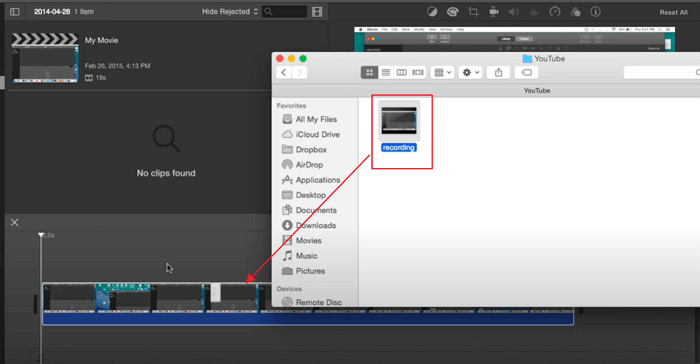
Étape 4. Allez dans le menu iMovie, cliquez sur "Windows" et "Enregistrer Voiceover".
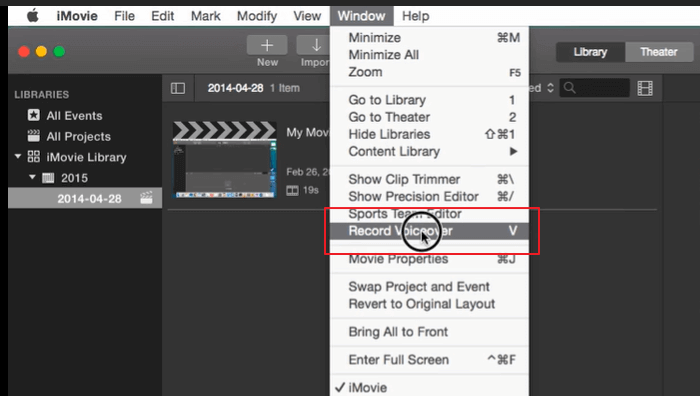
Étape 5. Cliquez sur l'icône du microphone, puis vous pourrez commencer à parler pour enregistrer une voix off pour votre vidéo.
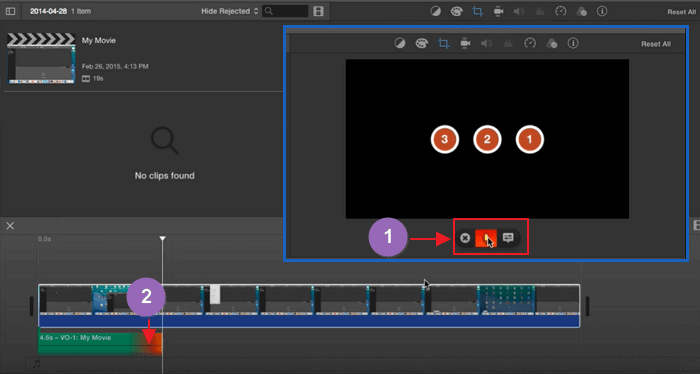
Étape 6. Lorsque vous avez terminé l'enregistrement, cliquez sur l'icône du microphone pour "Arrêter l'enregistrement". Et ensuite, vous pouvez exporter la vidéo avec votre voix off vers l'ordinateur Mac.
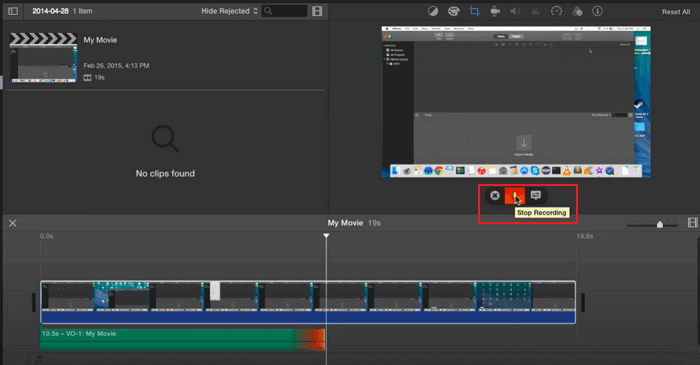
Comment faire une vidéo en voix off avec l'application Voice Over
L'enregistrement de vidéos et le téléchargement de vidéos avec des téléphones mobiles sont désormais devenus un moyen populaire pour les utilisateurs de téléphones iPhone et Android de partager leurs idées et leur vie avec leurs amis. En utilisant les applications de voix off recommandées suivantes, vous pouvez efficacement ajouter gratuitement une voix off à la vidéo.
iMovie (iOS)
Comme les utilisateurs de Mac, les utilisateurs d'iPhone peuvent également appliquer iMovie pour éditer gratuitement des vidéos sur leur téléphone et leur iPad. L'enregistrement et l'ajout de voix aux vidéos sur iPhone peuvent être fluides et agréables avec iMovie.
Avantages:
- Prendre en charge l'enregistrement de la voix off et l'ajoute à une vidéo
- Prendre en charge de l'ajout de musique à la vidéo
- Prendre en charge de l'ajout de filtres de base à la vidéo
Inconvénient:
- Manque de fonctionnalités avancées de montage vidéo
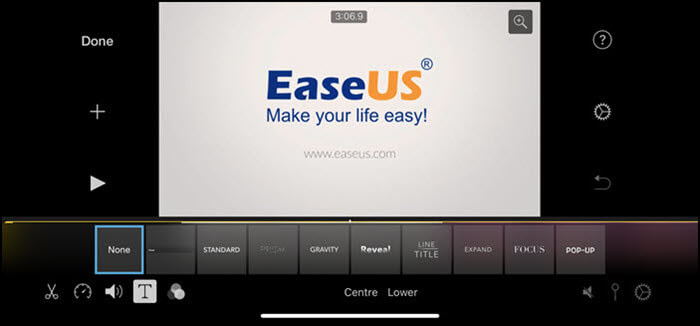
Comment ajouter une voix off à une vidéo avec l'application Voice Over Video :
Étape 1. Lancez iMovie sur iPhone, appuyez sur "Projet" > "Nouveau projet" > "Film".
Étape 2. Sélectionnez les médias - photos ou vidéos sur lesquelles vous souhaitez ajouter une voix off et cliquez sur "Créer un film".
Étape 3. Cliquez sur le bouton Plus et faites défiler vers le bas pour cliquer sur "Voiceover".
Étape 4. Ensuite, vous pouvez cliquer sur "Enregistrer" pour commencer à parler et ajouter une voix off à votre vidéo. Lorsque vous avez terminé, cliquez sur "Arrêter" et "Accepter" pour terminer.
Étape 5. Après cela, cliquez sur "Terminé" sur votre iPhone.
Add Audio to Video (Android)
Pour les utilisateurs d'Android, Add Audio to Video est une application efficace qui peut aider les utilisateurs ordinaires à ajouter gratuitement de la voix à la vidéo sur leur téléphone.
Avantages:
- Aide à la création du clip vidéo
- Prise en charge du mixage audio avec vidéo
- Libre d'ajouter un fichier vocal créé à la vidéo
Inconvénient:
- Ne prend pas en charge l'enregistrement direct de la voix sur une vidéo
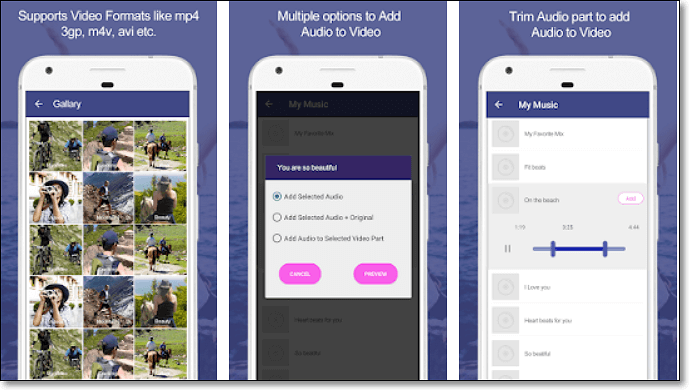
Comment faire une voix off sur Android :
Étape 1. Appuyez sur "Magnétophone" sur votre téléphone Android et commencez à parler ou à enregistrer la voix off de votre vidéo.
Étape 2. Lorsque vous avez terminé d'enregistrer la voix off, enregistrez-la sur votre téléphone.
Étape 3. Appuyez sur Ajouter de l'audio à la vidéo, puis appuyez sur "Sélectionner une vidéo".
Étape 4. Sélectionnez le fichier vidéo auquel vous souhaitez ajouter une voix à partir d'Android Gallary.
Étape 5. Cliquez sur "Ajouter l'audio sélectionné" et sélectionnez la voix off enregistrée, appuyez sur "Ajouter".
Étape 6. Enregistrez les modifications et fermez cette application.
Après cela, vous pouvez lire et partager votre vidéo avec une voix ajoutée en ligne ou avec vos amis d'ici là.
Comment ajouter de la voix à une vidéo en ligne
Outre l'utilisation de logiciels et d'applications pour ajouter de la voix aux vidéos sur l'ordinateur et les téléphones mobiles, la dernière application pratique que vous pouvez essayer est l'éditeur de vidéo en ligne. Kapwing est un éditeur de vidéo en ligne renommé qui prend en charge tous les niveaux d'utilisateurs pour télécharger des vidéos et ajouter une voix off gratuitement en ligne.
Vous pouvez également appliquer cette application en ligne pour ajouter gratuitement un enregistrement vocal à votre vidéo.
Avantages:
- Prise en charge de l'ajout de voix à la vidéo
- Prise en charge de l'ajout d'audio à la vidéo
- Prise en charge de l'ajout d'images et de texte à la vidéo
Inconvénient:
- Manque de fonctionnalités avancées de montage vidéo
Comment faire une vidéo avec voix off en ligne :
Étape 1. Faites glisser ou téléchargez une vidéo sur Kapwing.
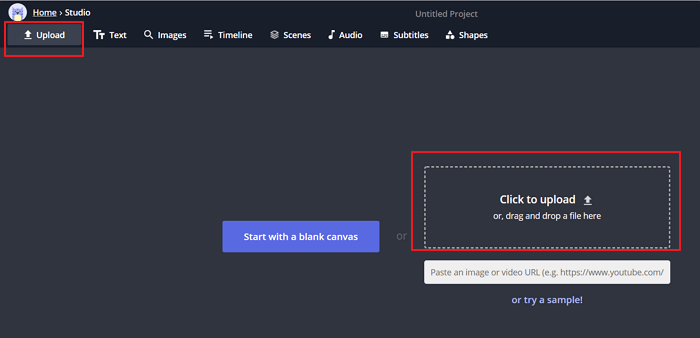
Étape 2. Cliquez sur "Audio" dans le menu du haut. Cliquez sur "Enregistrer" pour commencer à enregistrer la voix off sur la vidéo.
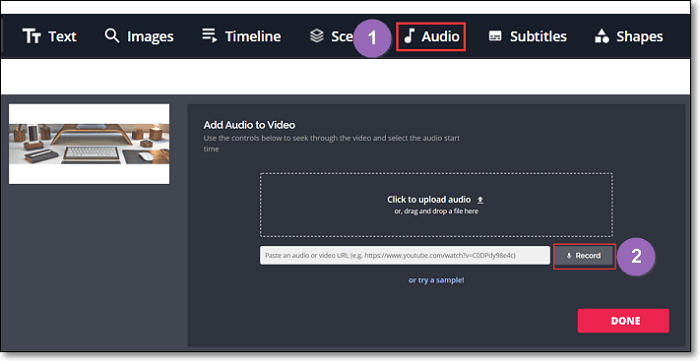
Étape 3. Cliquez sur le bouton rouge pour commencer à enregistrer votre voix off pour la vidéo, puis cliquez sur "Terminé" lorsque vous avez terminé l'enregistrement.
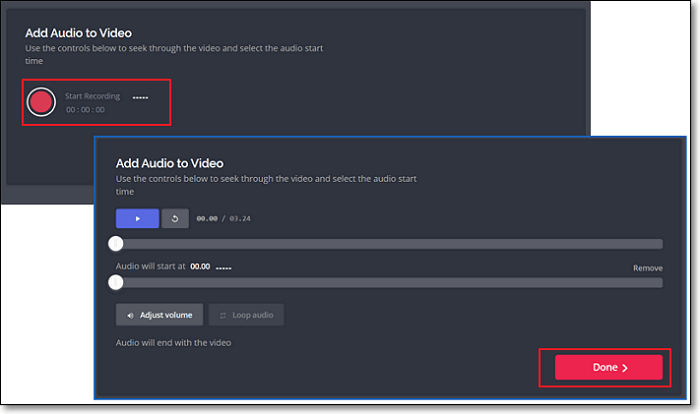
Étape 4. Connectez-vous avec votre compte Facebook et cliquez sur "Publier" > "Espaces de travail" > Trouvez votre projet vidéo créé avec voix off et cliquez sur les trois points > "Télécharger".
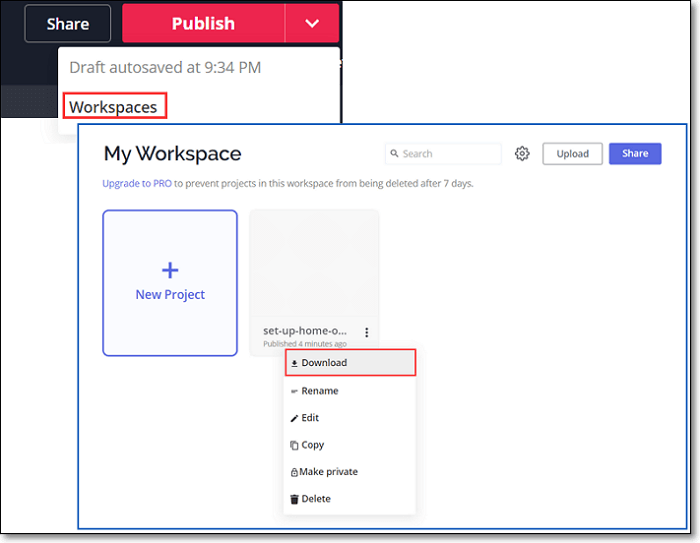
Après cela, vous pouvez voir et lire la vidéo avec une voix off ajoutée sur votre ordinateur d'ici là.
Conclusion
Cette page présente les 6 meilleures façons d'ajouter gratuitement de la voix ou de la voix off à une vidéo sur Windows, Mac, iPhone, Android et en ligne.
- Pour le moyen le plus simple d'ajouter de la voix à une vidéo sur un PC Windows, EaseUS Video Editor vaut la peine d'être essayé.
- Pour les utilisateurs de Mac et d'iPhone, iMovie est un choix optimal. Les utilisateurs d'Android peuvent utiliser Add Audio to Video pour essayer.
- Superbe logiciel de montage vidéo en ligne - Kapwing s'applique à tous les utilisateurs pour ajouter un enregistrement vocal à la vidéo en ligne.


